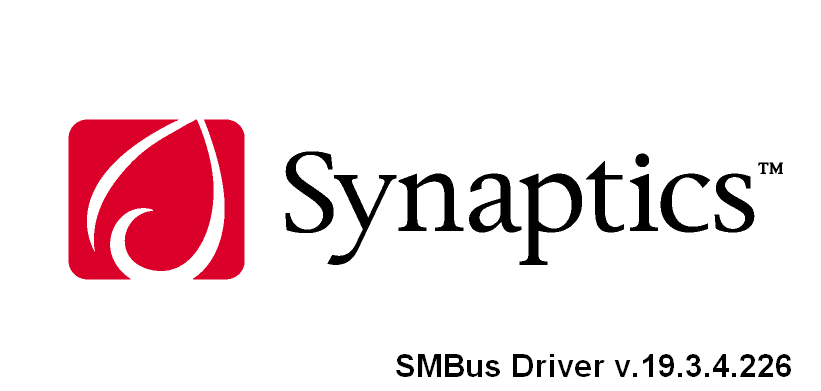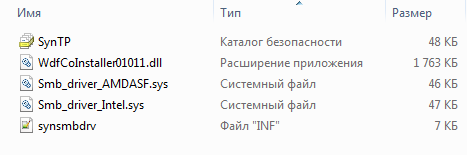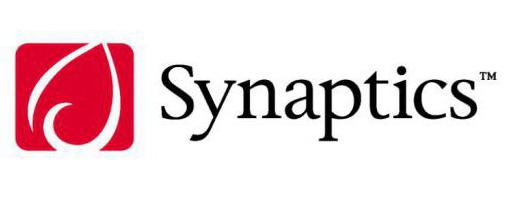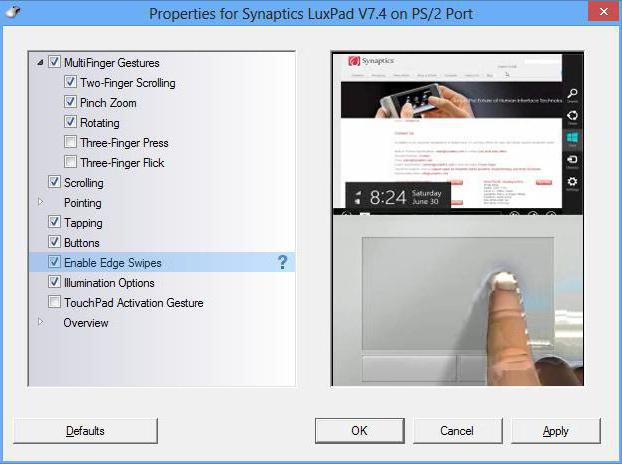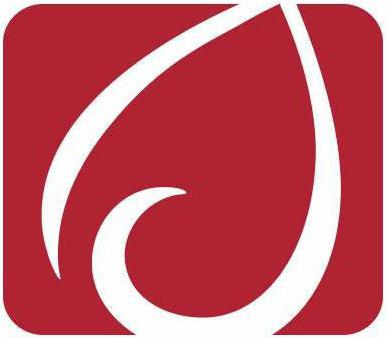Разберем название:
- Synaptics — вообще это компания, которая выпускает разные устройства для ноутов, например тачпады, системы отпечатков пальцев, конечно может создавать и некоторые устройства для матерински, например — шина Synaptics SMBus.
- SMBus — означает System Management Bus, переводится как шина управления системой.
- Driver — думаю понятно, это драйвер.
РЕКЛАМА
Учитывая упоминание в названии Synaptics — скорее всего данное устройство чаще всего встречается на ноутбуках.
Зачем может использоваться данная шина:
- Получение информации о некоторых подключенных устройствах.
- Изменение режима работы устройств, а также их настройка.
- Шина позволяет получить такие данные как скорость вращения вентиляторов (FAN), температура процессора (CPU), видеокарты (GPU), уровень напряжения и другое.
- Например данная шина нужна чтобы контроллер памяти (находится в процессоре) получил параметры установленных планок оперативки, чтобы настроить совместную их работу. Например когда планки ОЗУ разной частоты — вся память будет работать на самой меньшей частоте из планок. Но чтобы это все функционировало — нужно общение контроллера памяти с оперативкой, а это невозможно без шины SM Bus Controller.
Занимается специальный контроллер на материнке, дрова на него входят в состав дров чипсета. Это относится к платформе AMD/Intel.
Устройство Synaptics SMBus Driver в диспетчере:
Synaptics SMBus Driver — нужен ли этот драйвер?
Да, конечно. Но искать его отдельно — особого смысла нет, он часто входит в состав пакета дров на чипсет. Вам нужно скачать драйвера на чипсет с страницы к вашей материнской платы на официальном сайте, например она может выглядеть так:
Свойства драйвера:
Однако скажу честно — лично я не устанавливал дрова на чипсет. Это сделала сама Windows 10 при обновлении, я устанавливал вообще дрова только на звуковую плату и все. На все остальное операционка сама поставила, в итоге все работает стабильно, никаких глюков. Но в теории лучше конечно скачивать с оф сайта и ставить вручную, там может быть немного более новая версия драйвера. Просто Windows качает дрова из собственного хранилища, иногда там версия драйвера чуть устаревшая, но обычно это некритично.
Надеюсь данная информация кому-то помогла. Удачи и добра.
Поиск по ID
Synaptics SMBus Driver v.19.3.4.226 Windows7 / 8.1 / 10 32-64 bits
Подробнее о пакете драйверов:Тип: драйвер |
Synaptics SMBus Driver. Характеристики драйвера
Драйвер версии 19.3.4.226 для Synaptics SMBus. Предназначен для ручной установки на 64-х битную Windows 7, Windows 8.1 и Windows 10.
32-ух битную версии Windows поддерживают только следующие id оборудования:
- ACPISMB0001
- PCIVEN_8086&DEV_1C22&CC_0C05
- PCIVEN_8086&DEV_1E22&CC_0C05
- PCIVEN_8086&DEV_2930&CC_0C05
- PCIVEN_8086&DEV_3B30&CC_0C05
- PCIVEN_8086&DEV_8C22&CC_0C05
- PCIVEN_8086&DEV_9C22&CC_0C05
- PCIVEN_8086&DEV_0F12&CC_0C05
- PCIVEN_8086&DEV_9CA2&CC_0C05
- PCIVEN_8086&DEV_2292&CC_0C05
- PCIVEN_8086&DEV_9D23&CC_0C05
- PCIVEN_8086&DEV_A123&CC_0C05
Версии драйверов:
- 32 bits — v.19.0.17.142 от 12.06.2020
- 64 bits — v.19.3.4.226 от 27.10.2019
Внимание! Перед установкой драйвера Synaptics SMBus Driver рекомендутся удалить её старую версию. Удаление драйвера особенно необходимо — при замене оборудования или перед установкой новых версий драйверов для видеокарт. Узнать об этом подробнее можно в разделе FAQ.
Скриншот файлов архива
Файлы для скачивания (информация)
Поддерживаемые устройства (ID оборудований):
| ACPISMB0001 | |
| PCIVEN_8086&DEV_1C22&CC_0C05 | Intel Corporation 6 Series/C200 Series Chipset Family SMBus Controller |
| PCIVEN_8086&DEV_1E22&CC_0C05 | Intel Corporation 7 Series/C210 Series Chipset Family SMBus Controller |
| PCIVEN_8086&DEV_2930&CC_0C05 | Intel Corporation 82801I (ICH9 Family) SMBus Controller |
| PCIVEN_8086&DEV_3B30&CC_0C05 | Intel Corporation 5 Series/3400 Series Chipset SMBus Controller |
| PCIVEN_8086&DEV_8C22&CC_0C05 | Intel Corporation 8 Series/C220 Series Chipset Family SMBus Controller |
| PCIVEN_8086&DEV_9C22&CC_0C05 | Intel Corporation 8 Series SMBus Controller |
| PCIVEN_8086&DEV_0F12&CC_0C05 | Intel Corporation Atom Processor E3800 Series SMBus Controller |
| PCIVEN_8086&DEV_9CA2&CC_0C05 | Intel Corporation Wildcat Point-LP SMBus Controller |
| PCIVEN_8086&DEV_2292&CC_0C05 | Intel Intel(R) Celeron(R)/Pentium(R) SM Bus Controller — 2292 |
| PCIVEN_8086&DEV_9D23&CC_0C05 | Intel Corporation Sunrise Point-LP SMBus |
| PCIVEN_8086&DEV_A123&CC_0C05 | Intel Corporation Sunrise Point-H SMBus |
| PCIVEN_8086&DEV_5AD4&CC_0C05 | Intel Corporation Broxton SMBus Controller |
| PCIVEN_8086&DEV_A2A3&CC_0C05 | INTEL SMBUS — A2A3 |
| PCIVEN_8086&DEV_A323&CC_0C05 | Synaptics SMBus Driver |
| PCIVEN_8086&DEV_31D4&CC_0C05 | Synaptics SMBus Driver |
| PCIVEN_8086&DEV_9DA3&CC_0C05 | Synaptics SMBus Driver |
| PCIVEN_8086&DEV_02A3&CC_0C05 | Intel(R) SMBus — 02A3 |
Другие драйверы от Synaptics
Сайт не содержит материалов, защищенных авторскими правами. Все файлы взяты из открытых источников.
© 2012-2023 DriversLab | Каталог драйверов, новые драйвера для ПК, скачать бесплатно для Windows
kamtizis@mail.ru
Страница сгенерирована за 0.038961 секунд
Пользователи ноутбуков и нетбуков неоднократно сталкивались с утилитой Synaptics. Что это за программа? Она является драйвером для тачпада или компьютерной мышки, которые используются на ноутбуке. Нужна ли она на компьютере?
Описание программы
В эпоху всеобщей компьютеризации и быстрого технического прогресса пользователю очень важно, как работает его персональный компьютер. По этой причине в сети находится огромное количество самых разнообразных программных средств, которые создавались для более комфортной работы людей за своими машинами. Здесь речь идет о нужных программах, которые созданы не для развлечения.
В число таких входит и Synaptics. Что это за программа? Она предназначена для более простой и комфортной работы пользователя за своим ноутбуком. Эта утилита не принадлежит к классу тех программ, без которых совсем невозможно обходиться. Но в том случае, если пользователь хочет, чтобы его устройство работало максимально качественно, она совсем не будет лишней. Разработчики задались целью сделать тачпад до такой степени удобным, чтобы он мог стать полноправным конкурентом полюбившейся всем мыши. И им это удалось.
Программа для тачпада Synaptics делает все, чтобы сенсор ноутбука стал максимально удобен в использовании. Она нужна для того, чтобы пользователь, управляя пальцами курсором и глядя на монитор, чувствовал, что курсор полностью синхронизирован с рукой. Утилита максимально сильно приспосабливает тачпад к работе за ноутбуком.
Возможности программы Synaptics
Что это за программа и каковы ее способности? Главные функции, заложенные разработчиками в работу драйвера, таковы:
- На тачпад возможно нажимать сразу тремя пальцами.
- Параметры прокрутки регулируются.
- Регулируемый масштаб.
- Движение с нелинейным и регулируемым ускорением.
- Можно осуществлять вертикальную прокрутку движением пальца по правому краю тачпада.
- Горизонтальная прокрутка осуществляется аналогичным образом по нижнему краю.
- Скорость движения и сила нажатия распознаются.
- Прокрутка сразу несколькими пальцами.
- Обеспечение максимальной эффективности за счет очень хорошей чувствительности.
- Для того чтобы работать с тачпадом, не нужно прикладывать больших усилий.
- Обыкновенным щелчком возможно перетаскивать объекты.
- Есть возможность полностью настроить программу под себя.
Программа-помощник
«Synaptics — что это за программа? Она мне совершенно не нужна!» — может сказать пользователь. На самом деле она очень удобна, потому что работа за ноутбуком становится очень эффективной, отпадет необходимость везде носить с собой мышку для того, чтобы было удобнее. Так как многие люди отказываются от тачпада из-за неудобства пользования, данная программа призвана помочь им поменять свое мнение об этом устройстве управления.
Утилита уже собрала большое число хороших отзывов от людей, попробовавших ее. Ведь она на самом деле крайне полезна.
Если возникает вопрос: «Synaptics — что это за программа и нужна ли она?», то можно ответить, что это очень полезное средство, и оно действительно нужно тем, кто много работает за ноутбуком. Установка займет всего пару минут, зато удобство будет постоянно.
Работа программы
Так как это официальный драйвер, он будет поддерживаться большинством тачпадов всех моделей ноутбуков. После установки можно увидеть, что на панели задач операционной системы появляется анимированная иконка. Она позволяет пользователю видеть отклик тачпада на нажатие пальцев. Кроме того, в панель управления мышью добавляется вкладка, на которой можно отключать или включать тачпад. Если он мешает, то это очень полезная функция. Весь функционал должен начать работать автоматически сразу после установки драйвера. Стоит отметить, что в зависимости от модели ноутбука, не все функции будут корректно работать, но разработчики стремятся сделать свою программу универсальной, чтобы с совместимостью не возникало никаких проблем.
Наверное, теперь вопрос о том, для чего нужна программа Synaptics, должен отпасть у пользователей портативных компьютеров.
Содержание
- 990x.top
- Простой компьютерный блог для души)
- Synaptics SMBus Driver — что это за драйвер? (SM Bus Controller)
- Кто управляет шиной Synaptics SMBus Driver?
- Synaptics SMBus Driver — нужен ли этот драйвер?
- Synaptics SMBus TouchPad Driver 19.3.8.22 for Windows 7/Windows 8.1 64-bit
- Description
- Free Download
- About TouchPad Drivers:
- Synaptics SMBus Drivers Download
- Find All Synaptics SMBus Drivers
- Recent Help Articles
- Popular Driver Updates for Synaptics SMBus
- How to Install Drivers
- Open Device Manager
- Install Drivers With Device Manager
- Install Drivers Automatically
- Benefits of Updated Drivers
- Synaptics Smbus Driver Driver Download
- Synaptics Smbus Driver Driver Details:
- Synaptics Smbus Driver Download Stats:
- Direct Download Success Stats:
- Installation Manager Success Stats:
- DOWNLOAD OPTIONS:
- 1. Direct Download
- 2. Driver Installation Manager
- Other drivers most commonly associated with Synaptics Smbus Driver problems:
- Synaptics Smbus Driver may sometimes be at fault for other drivers ceasing to function
- These are the driver scans of 2 of our recent wiki members*
990x.top
Простой компьютерный блог для души)
Synaptics SMBus Driver — что это за драйвер? (SM Bus Controller)

Учитывая упоминание в названии Synaptics — скорее всего данное устройство чаще всего встречается на ноутбуках.
Зачем может использоваться данная шина:
Кто управляет шиной Synaptics SMBus Driver?
Занимается специальный контроллер на материнке, дрова на него входят в состав дров чипсета. Это относится к платформе AMD/Intel.
Устройство Synaptics SMBus Driver в диспетчере:
Synaptics SMBus Driver — нужен ли этот драйвер?
Да, конечно. Но искать его отдельно — особого смысла нет, он часто входит в состав пакета дров на чипсет. Вам нужно скачать драйвера на чипсет с страницы к вашей материнской платы на официальном сайте, например она может выглядеть так:

Однако скажу честно — лично я не устанавливал дрова на чипсет. Это сделала сама Windows 10 при обновлении, я устанавливал вообще дрова только на звуковую плату и все. На все остальное операционка сама поставила, в итоге все работает стабильно, никаких глюков. Но в теории лучше конечно скачивать с оф сайта и ставить вручную, там может быть немного более новая версия драйвера. Просто Windows качает дрова из собственного хранилища, иногда там версия драйвера чуть устаревшая, но обычно это некритично.
Надеюсь данная информация кому-то помогла. Удачи и добра.
Источник
Synaptics SMBus TouchPad Driver 19.3.8.22 for Windows 7/Windows 8.1 64-bit
Description
Free Download
The package provides the installation files for Synaptics SMBus TouchPad Driver version 19.3.8.22.
If the driver is already installed on your system, updating (overwrite-installing) may fix various issues, add new functions, or just upgrade to the available version. Take into consideration that is not recommended to install the driver on Operating Systems other than stated ones.
In order to manually update your driver, follow the steps below (the next steps):
About TouchPad Drivers:
Windows operating systems automatically apply a generic driver that allows users to benefit from basic touch functions; however, advanced features will not be available until the proper files are installed.
When enabled by required software, the touchpad component is recognized by computers and all developed features are made accessible.
Even though touchpoint technology is mostly associated with notebooks or laptops, other systems can also benefit from it with the help of an external wireless or wired TouchPad device.
If you wish to update to this version, know that it can enhance overall performance and stability, add different fixes for various touch problems, improve existing gestures, or even include support for new ones.
As for the installation procedure, first make sure that all system characteristics are supported and only then save and install the downloadable package. Even if other OSes might be compatible as well, we do not recommend applying any software on platforms other than the specified ones.
With this in mind, follow all aforementioned steps and apply the present release. Should you choose not to update right now, check back with our website again to stay up to speed with latest releases.
It is highly recommended to always use the most recent driver version available.
Try to set a system restore point before installing a device driver. This will help if you installed an incorrect or mismatched driver. Problems can arise when your hardware device is too old or not supported any longer.
Источник
Synaptics SMBus Drivers Download
Download the latest version of the Synaptics SMBus driver for your computer’s operating system. All downloads available on this website have been scanned by the latest anti-virus software and are guaranteed to be virus and malware-free.
Find All Synaptics SMBus Drivers
Recent Help Articles
Popular Driver Updates for Synaptics SMBus
If you have had recent power outages, viruses or other computer problems, it is likely that the drivers have become damaged. Browse the list above to find the driver that matches your hardware and operating system. To see more matches, use our custom driver search engine to find the exact driver.
DriverGuide maintains an extensive archive of Windows drivers available for free download. We employ a team from around the world which adds hundreds of new drivers to our site every day.
How to Install Drivers
Once you download your new driver, then you need to install it. To install a driver in Windows, you will need to use a built-in utility called Device Manager. It allows you to see all of the devices recognized by your system, and the drivers associated with them.
Open Device Manager
In Windows 10 & Windows 8.1, right-click the Start menu and select Device Manager
Install Drivers With Device Manager
Locate the device and model that is having the issue and double-click on it to open the Properties dialog box.
Select the Driver tab.
Click the Update Driver button and follow the instructions.
In most cases, you will need to reboot your computer in order for the driver update to take effect.
Visit our Driver Support Page for helpful step-by-step videos
Install Drivers Automatically
If you are having trouble finding the right driver, stop searching and fix driver problems faster with the Automatic Driver Update Utility. Automatic updates could save you hours of time.
The Driver Update Utility automatically finds, downloads and installs the right driver for your hardware and operating system. It will Update all of your drivers in just a few clicks, and even backup your drivers before making any changes.
Once you download and run the utility, it will scan for out-of-date or missing drivers:
When the scan is complete, the driver update utility will display a results page showing which drivers are missing or out-of-date: 
Next, update individual drivers or all of the necessary drivers with one click.
Benefits of Updated Drivers
Many computer problems are caused by missing or outdated device drivers, especially in Windows 10. If your deskttop or laptop is running slow, or keeps crashing or hanging, there is a good chance that updating your drivers will fix the problem.
Ensures your hardware runs at peak performance.
Fixes bugs so your system will have fewer crashes.
Unlocks new features and configuration options in your devices, especially with video cards and gaming devices.
Источник
Synaptics Smbus Driver Driver Download
Synaptics Smbus Driver Driver Details:
Synaptics Smbus Driver File Name: synaptics_smbus_driver.zip
Synaptics Smbus Driver Driver Version: 994G3wk
Synaptics Smbus Driver ZIP Size: 106.kb
Synaptics Smbus Driver now has a special edition for these Windows versions: Windows 7, Windows 7 64 bit, Windows 7 32 bit, Windows 10, Windows 10 64 bit,, Windows 10 32 bit, Windows 8, Windows 8 Enterprise 64bit, Windows 10 Pro Education 32bit, Windows 10 IoT 64bit, Windows 10 Mobile 32bit, Windows XP Starter Edition 32bit, Windows Vista Enterprise (Microsoft Windows NT 6.0.6000.0) 64bit, Windows 7 Home Basic 32bit, Windows 7 Service Pack 1 (Microsoft Windows NT) 64bit, Windows 8 Pro 64bit, Windows RT 32bit, Windows 7 Enterprise (Microsoft Windows NT) 64bit,
Synaptics Smbus Driver Download Stats:
Direct Download Success Stats:
Reports Issued By 1054/1236 Users
Success Reported By 232/1054 Users
Driver Download Score69/100
Driver Installation Score72/100
Overall preformance Score69/100
Installation Manager Success Stats:
Reports Issued By 1513/1848 Users
Success Reported By 1186/1513 Users
Driver Download Score80/100
Driver Installation Score86/100
Overall preformance Score96/100
DOWNLOAD OPTIONS:
1. Direct Download
This option requires basic OS understanding.
Select Your Operating System, download zipped files, and then proceed to
manually install them.
Recommended if Synaptics Smbus Driver is the only driver on your PC you wish to update.
2. Driver Installation Manager
This option requires no OS understanding.
Automatically scans your PC for the specific required version of Synaptics Smbus Driver + all other outdated drivers, and installs them all at once.
Other drivers most commonly associated with Synaptics Smbus Driver problems:
Synaptics Smbus Driver may sometimes be at fault for other drivers ceasing to function
These are the driver scans of 2 of our recent wiki members*
Outdated or Corrupted drivers:6/19
Outdated or Corrupted drivers:5/18
| Device/Driver | Status | Status Description | Updated By Scanner |
| Motherboards | |||
| Synaptics SM-Bus-Controller | Up To Date and Functioning | ||
| Mice And Touchpads | |||
| Microsoft Microsoft USB IntelliMouse Web | Corrupted By Synaptics Smbus Driver | ||
| Microsoft Microsoft Comfort Mouse 3000 (Mouse and Keyboard Center) | Up To Date and Functioning | ||
| Usb Devices | |||
| Microsoft Controller USB ( Universal Serial Bus) | Up To Date and Functioning | ||
| Sound Cards And Media Devices | |||
| Hauppauge Multimedia Video Controller | Up To Date and Functioning | ||
| C-Media Multimedia Audio Controller | Up To Date and Functioning | ||
| Network Cards | |||
| Realtek Realtek Bluetooth 4.0 + High Speed Chip | Up To Date and Functioning | ||
| Keyboards | |||
| Microsoft HID Keyboard | Up To Date and Functioning | ||
| Hard Disk Controller | |||
| VIA Canal IDE secundario | Up To Date and Functioning | ||
| Others | |||
| Texas Instruments Texas Instruments PCI-4510 CardBus Controller | Up To Date and Functioning | ||
| Intel Intel(r) AIM External Flat Panel Driver 5 | Corrupted By Synaptics Smbus Driver | ||
| Intel Intel(r) AIM External Flat Panel Driver 7 | Up To Date and Functioning | ||
| Cameras, Webcams And Scanners | |||
| Canon Canon MP160 | Corrupted By Synaptics Smbus Driver | ||
| Video Cards | |||
| NVIDIA NVIDIA GeForce FX 5200 | Corrupted By Synaptics Smbus Driver | ||
| Input Devices | |||
| Microsoft Microsoft Hardware USB Keyboard | Corrupted By Synaptics Smbus Driver | ||
| Port Devices | |||
| Prolific Prolific USB-to-Serial Bridge (COM6) | Up To Date and Functioning | ||
| Monitors | |||
| Sony Digital Flat Panel (1024×768) | Up To Date and Functioning | ||
| Mobile Phones And Portable Devices | |||
| Acer NOKIA | Up To Date and Functioning |
Источник
Обновлено: 04.02.2023
Нажмите «Загрузить сейчас», чтобы получить средство обновления драйверов, которое поставляется с драйвером Synaptics SMBus Driver :componentName. Утилита автоматически определит подходящий драйвер для вашей системы, а также загрузит и установит драйвер Synaptics SMBus Driver :componentName. Инструмент обновления драйверов — это простая в использовании утилита, которая представляет собой отличную альтернативу ручной установке, признанной многими компьютерными экспертами и компьютерными журналами. Инструмент содержит только последние версии драйверов от официальных производителей. Он поддерживает такие операционные системы, как Windows 10, Windows 11, Windows 8 / 8.1, Windows 7 и Windows Vista (64/32 бит). Чтобы загрузить и установить драйвер Synaptics SMBus Driver :componentName вручную, выберите нужный вариант из списка ниже.
Приветствую друзья. Данная заметка посвящена описанию одной программе, которую можете встретить на ноутбуке.
- Включение/выключение сенсорной панели.
- Настройка чувствительности сенсора.
- Скорость работы.
- Настройка жестов, поддержка жестов несколькими пальцами.
- Улучшенное перемещение файлов/папок.
- Улучшенная работа сенсорной полосы прокрутки.
Пример настроек, которые могут появиться после установки драйвера:
Внешний вид тачпада ноутбука:
Нужна ли данная программа?
Нужна ли данная программа?
Тип: драйвер
Имя: Synaptics SMBus Driver
Производитель:
Версия драйвера (программы установщика):
19.3.4.226, 19.0.17.142
Операционная система:
Windows 7, Windows 8.1, Windows 10
Разрядность ОС:
32-bit (x86), 64-bit (x64)
Размер файла: 3.2 mb
Дата выхода: 2020-06-12
Драйвер тачпада Synaptics SMBus TouchPad v.19.0.19.1
Synaptics SMBus TouchPad. Характеристики драйвера
Драйвер тачпада Synaptics SMBus TouchPad версии 19.0.19.1. Для автоматической установки драйвера распакуйте архив и запустите файл Setup.exe.
- Synaptics PS/2 Port TouchPad
- Synaptics PS/2 Port TouchPad
- Synaptics SMBus TouchPad
- Synaptics SMBus ForcePad
Внимание! Перед установкой драйвера Synaptics SMBus TouchPad рекомендутся удалить её старую версию. Удаление драйвера особенно необходимо — при замене оборудования или перед установкой новых версий драйверов для видеокарт. Узнать об этом подробнее можно в разделе FAQ.
Synaptics SMBus Driver. Характеристики драйвера
Драйвер версии 19.3.4.226 для Synaptics SMBus. Предназначен для ручной установки на 64-х битную Windows 7, Windows 8.1 и Windows 10.
32-ух битную версии Windows поддерживают только следующие id оборудования:
- ACPISMB0001
- PCIVEN_8086&DEV_1C22&CC_0C05
- PCIVEN_8086&DEV_1E22&CC_0C05
- PCIVEN_8086&DEV_2930&CC_0C05
- PCIVEN_8086&DEV_3B30&CC_0C05
- PCIVEN_8086&DEV_8C22&CC_0C05
- PCIVEN_8086&DEV_9C22&CC_0C05
- PCIVEN_8086&DEV_0F12&CC_0C05
- PCIVEN_8086&DEV_9CA2&CC_0C05
- PCIVEN_8086&DEV_2292&CC_0C05
- PCIVEN_8086&DEV_9D23&CC_0C05
- PCIVEN_8086&DEV_A123&CC_0C05
- 32 bits — v.19.0.17.142 от 12.06.2020
- 64 bits — v.19.3.4.226 от 27.10.2019
Внимание! Перед установкой драйвера Synaptics SMBus Driver рекомендутся удалить её старую версию. Удаление драйвера особенно необходимо — при замене оборудования или перед установкой новых версий драйверов для видеокарт. Узнать об этом подробнее можно в разделе FAQ.
Читайте также:
- Как слепить из пластилина майнкрафт
- Generation zero как начать новую игру
- Sims freeplay как повысить уровень знаменитой надписи симтаун до 3
- Dead air rerum припой как найти
- Как размножать лошадей в майнкрафте
Вы запускаете:
Windows 7
Драйверы найдены в нашей базе драйверов.
Дата выпуска драйверов:
02 Feb 2023
специальное предложение
См. дополнительную информацию об инструкциях по Outbyte и деинсталяции app.instrustions. Пожалуйста, просмотрите Outbyte EULA и app.privacy
Нажмите «Загрузить сейчас», чтобы получить средство обновления драйверов, которое поставляется с драйвером Synaptics SMBus Driver :componentName. Утилита автоматически определит подходящий драйвер для вашей системы, а также загрузит и установит драйвер Synaptics SMBus Driver :componentName. Инструмент обновления драйверов — это простая в использовании утилита, которая представляет собой отличную альтернативу ручной установке, признанной многими компьютерными экспертами и компьютерными журналами. Инструмент содержит только последние версии драйверов от официальных производителей. Он поддерживает такие операционные системы, как Windows 10, Windows 11, Windows 8 / 8.1, Windows 7 и Windows Vista (64/32 бит). Чтобы загрузить и установить драйвер Synaptics SMBus Driver :componentName вручную, выберите нужный вариант из списка ниже.
Synaptics Synaptics SMBus Driver Драйверы
-
Имя оборудования:
Synaptics SMBus DriverТип устройства:
Материнские платыManufactures:
SynapticsВерсия драйвера:
17.0.18.8Дата выпуска:
25 Oct 2013Размер файла:
1.4MBСистема:
Windows XP 64-bit, Windows XP 64-bit, Windows Vista 64-bit, Windows 7 64-bit, Windows 8 64-bit, Windows 2000, Windows 2003, Windows XP, Windows Vista, Windows 7, Windows 8Идентификатор оборудования:
ACPISMB0001 -
Имя оборудования:
Synaptics SMBus DriverТип устройства:
Материнские платыManufactures:
SynapticsВерсия драйвера:
18.1.12.0Дата выпуска:
25 Apr 2014Размер файла:
864.6KBСистема:
Windows 2000, Windows 2003, Windows XP 64-bit, Windows XP, Windows XP 64-bit, Windows Vista, Windows Vista 64-bit, Windows 7, Windows 7 64-bit, Windows 8, Windows 8 64-bitИдентификатор оборудования:
ACPISMB0001 -
Имя оборудования:
Synaptics SMBus DriverТип устройства:
Материнские платыManufactures:
SynapticsВерсия драйвера:
19.0.19.1Дата выпуска:
05 Aug 2015Размер файла:
298.8KBСистема:
Windows 10, Windows 10 64-bit, Windows 11, Windows 11 64-bitИдентификатор оборудования:
ACPISMB0001
Была ли эта страница полезной?
Какой процент пользователей установили драйверы Synaptics?
99% установил драйвер
Какой процент пользователей не помог этой статье?
1% не помогло
Специальное предложение. См. дополнительную информацию о Outbyte и unistall инструкции. Пожалуйста, просмотрите Outbyte EULA и Политика Конфиденциальности
Intel Synaptics SMBus Driver
Windows XP, XP 64-bit, Vista, Vista 64-bit, 7, 7 64-bit, 11, 10, 8, 8.1
Intel Synaptics SMBus Driver
Windows XP 64-bit, XP 64-bit, Vista 64-bit, 7 64-bit, 8 64-bit, 2000, 2003, XP, Vista, 7, 8
Hardware IDs (6)
- PCIVEN_8086&DEV_0F12
- PCIVEN_8086&DEV_1C22
- PCIVEN_8086&DEV_1E22
- PCIVEN_8086&DEV_2930
- PCIVEN_8086&DEV_3B30
- PCIVEN_8086&DEV_9C22
Intel Synaptics SMBus Driver
Windows 2000, 2003, XP 64-bit, XP, XP 64-bit, Vista, Vista 64-bit, 7, 7 64-bit, 8, 8 64-bit
Hardware IDs (7)
- PCIVEN_8086&DEV_0F12
- PCIVEN_8086&DEV_1C22
- PCIVEN_8086&DEV_1E22
- PCIVEN_8086&DEV_2930
- PCIVEN_8086&DEV_3B30
- PCIVEN_8086&DEV_9C22
- PCIVEN_8086&DEV_9CA2
Intel Synaptics SMBus Driver
Windows 10, 10 64-bit, 11, 11 64-bit
Hardware IDs (8)
- PCIVEN_8086&DEV_0F12
- PCIVEN_8086&DEV_1C22
- PCIVEN_8086&DEV_1E22
- PCIVEN_8086&DEV_2292
- PCIVEN_8086&DEV_2930
- PCIVEN_8086&DEV_3B30
- PCIVEN_8086&DEV_9C22
- PCIVEN_8086&DEV_9CA2
Intel Synaptics SMBus Driver
Windows 7 64-bit, 8 64-bit, 8.1 64-bit
Hardware IDs (2)
- PCIVEN_8086&DEV_2930
- PCIVEN_8086&DEV_3B30
Intel Synaptics SMBus Driver
Windows 7 64-bit, 8 64-bit, 8.1 64-bit
Hardware IDs (1)
- PCIVEN_8086&DEV_1C22
Intel Synaptics SMBus Driver
Windows 7 64-bit, 8 64-bit, 8.1 64-bit
Hardware IDs (1)
- PCIVEN_8086&DEV_1E22
Intel Synaptics SMBus Driver
Hardware IDs (1)
- PCIVEN_8086&DEV_9C22
Intel Synaptics SMBus Driver
Hardware IDs (1)
- PCIVEN_8086&DEV_0F12
Intel Synaptics SMBus Driver Windows для устройств собирались с сайтов официальных производителей и доверенных источников. Это программное обеспечение позволит вам исправить ошибки Intel Synaptics SMBus Driver или Intel Synaptics SMBus Driver и заставить ваши устройства работать. Здесь вы можете скачать все последние версии Intel Synaptics SMBus Driver драйверов для Windows-устройств с Windows 11, 10, 8.1, 8 и 7 (32-бит/64-бит). Все драйверы можно скачать бесплатно. Мы проверяем все файлы и тестируем их с помощью антивирусного программного обеспечения, так что скачать их можно на 100% безопасно. Получите последние WHQL сертифицированные драйверы, которые хорошо работают.
Эта страница доступна на других языках:
English |
Deutsch |
Español |
Italiano |
Français |
Indonesia |
Nederlands |
Nynorsk |
Português |
Українська |
Türkçe |
Malay |
Dansk |
Polski |
Română |
Suomi |
Svenska |
Tiếng việt |
Čeština |
العربية |
ไทย |
日本語 |
简体中文 |
한국어
Проблемы с драйвером Synaptics SMBus очень распространены, и в Интернете полно запросов на устранение проблемы с драйвером Synaptics SMBus в Windows 10. Правильное функционирование драйвера Synaptics SMBus важно, поскольку он управляет сенсорными панелями на многих ноутбуках. Плохой драйвер Synaptics SMBus может привести либо к тому, что тачпад вашего ноутбука полностью перестанет работать, либо к тому, что сенсорная панель перестанет работать. Причиной того, что сенсорная панель Synaptics SMBus не работает, может быть неисправный драйвер, последнее обновление Windows 10 мешает вашему драйверуили какая-то другая причина.
В этой статье мы рассмотрим возможности, которые могут привести к этой проблеме. Соответственно, мы увидим, как исправить проблему с драйвером Synaptics SMBus, чтобы ваша сенсорная панель заработала. Начнем.
Вы можете решить проблему с сенсорной панелью Synaptics SMBus, изменив значение связанного с ней ключа реестра. Это очень легко; вот как это сделать:
Шаг 1: Нажмите одновременно клавиши Windows + R, чтобы открыть окно «Выполнить». В поле «Выполнить» введите regedit и нажмите Enter. Это откроет окно Regedit.
Шаг 2. В левой части открывшегося окна Regedit найдите следующий раздел реестра:
- HKEY_LOCAL_MACHINE
- ПРОГРАММНОЕ ОБЕСПЕЧЕНИЕ
- СинТП
- Установить
Когда найдете, нажмите на него.
Шаг 3. Теперь на правой панели найдите параметр DeleteUserSettingOnUpgrade и дважды щелкните его. После этого вам нужно будет изменить его значение на 0 (ноль). Сохраните изменения после ввода значения.
Шаг 4: Перезагрузите ноутбук после применения изменений реестра.
После перезапуска вы можете снова проверить, устранила ли это проблему с драйвером Synaptics SMBus.
#2 – Обновите драйвер Synaptics SMBus
Есть два способа обновить драйвер Synaptics SMBus. Если первый не работает, вы можете попробовать второй, чтобы решить проблему с драйвером Synaptics SMBus.
Способ 1: автоматическое обновление драйвера Synaptics SMBus
Шаг 1: Нажмите одновременно клавиши Windows + X. В появившемся меню нажмите «Диспетчер устройств».
Шаг 2. В диспетчере устройств найдите драйвер Synaptics SMBus, как мы это делали на шаге 2 исправления № 2 выше. В контекстном меню нажмите «Обновить драйвер». Это откроет диалоговое окно.
Шаг 3: В диалоговом окне выберите параметр Автоматический поиск обновленного программного обеспечения драйвера. Это будет искать последнюю версию драйвера для сенсорной панели Synaptics SMBus.
Если новое обновление не будет найдено, вы получите сообщение о том, что лучшие драйверы для вашего устройства уже установлены.
Если обнаружено новое обновление, установите его. Перезагрузите компьютер и проверьте, работает ли тачпад. Если это не устраняет проблему с драйвером Synaptics SMBus, попробуйте метод 2.
Способ 2. Установите драйвер Synaptics SMBus вручную
Чтобы вручную обновить драйвер, загрузите последний драйвер Synaptics SMBus с официального сайта Microsoft
1. После загрузки драйвера выполните шаги 1 и 2 метода 1 выше. Затем в диалоговом окне выберите параметр «Выполнить поиск драйверов на моем компьютере».
2. Просмотрите, а затем выберите «Позвольте мне выбрать» из списка доступных вариантов.
3. Нажмите на диск.
4. Нажмите Обзор.
5. Теперь перейдите в папку загрузки и выберите загруженный драйвер.
Когда установка будет завершена, перезагрузите ноутбук и проверьте, было ли это успешным решением проблемы с драйвером Synaptics SMBus. Это не сработало? Давайте попробуем это последнее.
Примечание. При работе с реестром необходимо соблюдать особую осторожность. Одно нежелательное изменение в реестре может испортить ваш компьютер.
#3 Удалите и переустановите драйвер сенсорной панели Synaptic
Шаг 1: Откройте Диспетчер устройств. Для этого одновременно нажмите клавиши Windows + X, затем выберите «Диспетчер устройств» в открывшемся меню.
Шаг 2. В окне «Диспетчер устройств» найдите параметр «Мыши и другие указывающие устройства». Нажмите на него, чтобы развернуть его. В расширенном списке найдите драйвер Synaptics SMBus (в данном случае Synaptics SMBus Touchpad.
Шаг 3: -Щелкните по нему правой кнопкой мыши и выберите «Удалить».
Шаг 4 – Перезагрузите компьютер
№ 4. Проверьте наличие последних обновлений драйверов Windows.
Первое, что вам нужно сделать, это проверить наличие новых обновлений Windows. Если вы найдете новое обновление, установите его. Вот как это сделать:
Шаг 1: Откройте меню «Пуск» на своем ПК, нажав значок «Пуск» или нажав кнопку Windows на клавиатуре. Введите «Настройки», затем нажмите «Настройки», которая появится в результатах поиска.
Шаг 2: В окне «Настройки» найдите и нажмите «Обновление и безопасность».
Шаг 3. Теперь в новом окне в разделе «Центр обновления Windows» нажмите кнопку «Проверить наличие обновлений». Это покажет, есть ли какие-либо новые доступные обновления Windows, и перечислит их, если они есть.
Шаг 4: Установите все новые обновления.
Установка новых обновлений перезагрузит ваш ноутбук. Посмотрите, устранил ли этот метод проблему с драйвером Synaptics SMBus. Если нет, то пришло время откатить драйвер Synaptics SMBus.
#5 – Откат драйвера Synaptics SMBus
Вы всегда можете откатить обновление драйвера, чтобы устройство заработало на вашем ноутбуке. Вот шаги, чтобы откатить обновления драйверов, чтобы исправить проблему с сенсорной панелью Synaptics SMBus:
Шаг 1: Откройте Диспетчер устройств. Для этого одновременно нажмите клавиши Windows + X, затем выберите «Диспетчер устройств» в открывшемся меню.
Шаг 2. В окне «Диспетчер устройств» найдите параметр «Мыши и другие указывающие устройства». Нажмите на него, чтобы развернуть его. В расширенном списке дважды щелкните драйвер Synaptics SMBus (в данном случае Synaptics SMBus Touchpad); откроется окно его свойств.
Шаг 3: В окне «Свойства» перейдите на вкладку «Драйвер». Оттуда нажмите кнопку «Откатить драйвер».
После отката обновлений драйверов перезагрузите ноутбук и проверьте, заработало ли это исправление для вашей сенсорной панели.
Есть вероятность, что кнопка «Откатить драйвер» будет недоступна для нажатия. Это означает, что вы не можете откатить обновления.
В таком случае у вас остается возможность обновить драйвер, чтобы устранить проблему с драйвером Synaptics SMBus.
Заключительные слова
Если ни один из вышеперечисленных методов не решил вашу проблему с драйвером Synaptics SMBus, у вас осталось два варианта. Вы можете либо поговорить с ребятами из технической поддержки вашего производителя ноутбуков. Или просто отнесите свой ноутбук в ближайший сервисный центр марки вашего ноутбука. Они смогут помочь вам легко и всесторонне.